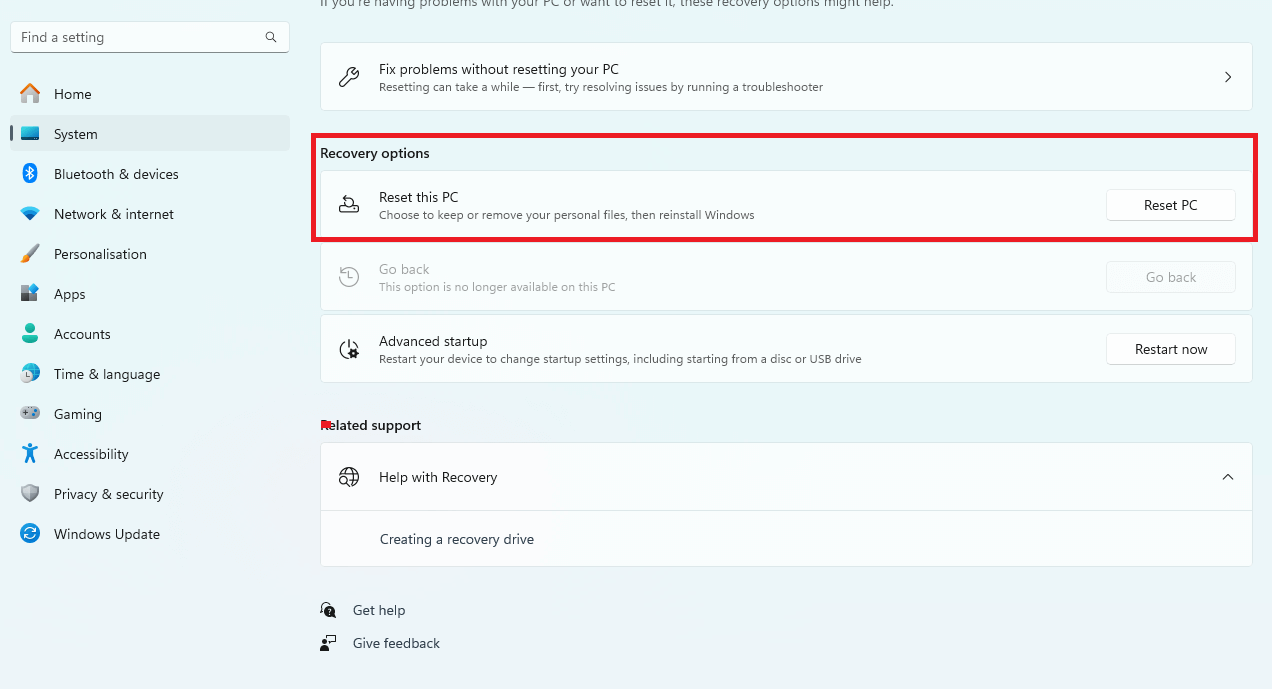สำหรับ Notebook ทุกรุ่นรวมถึง PC ใหม่ ๆ บางรุ่น จะมาพร้อมการเชื่อมต่อ Bluetooth แต่บางครั้งระบบก็อาจจะเอ๋อ ไม่สามารถใช้งาน Bluetooth ได้ มาลองดูวิธีแก้กันดูครับ
1.ตรวจสอบการเปิดใช้งาน Bluetooth
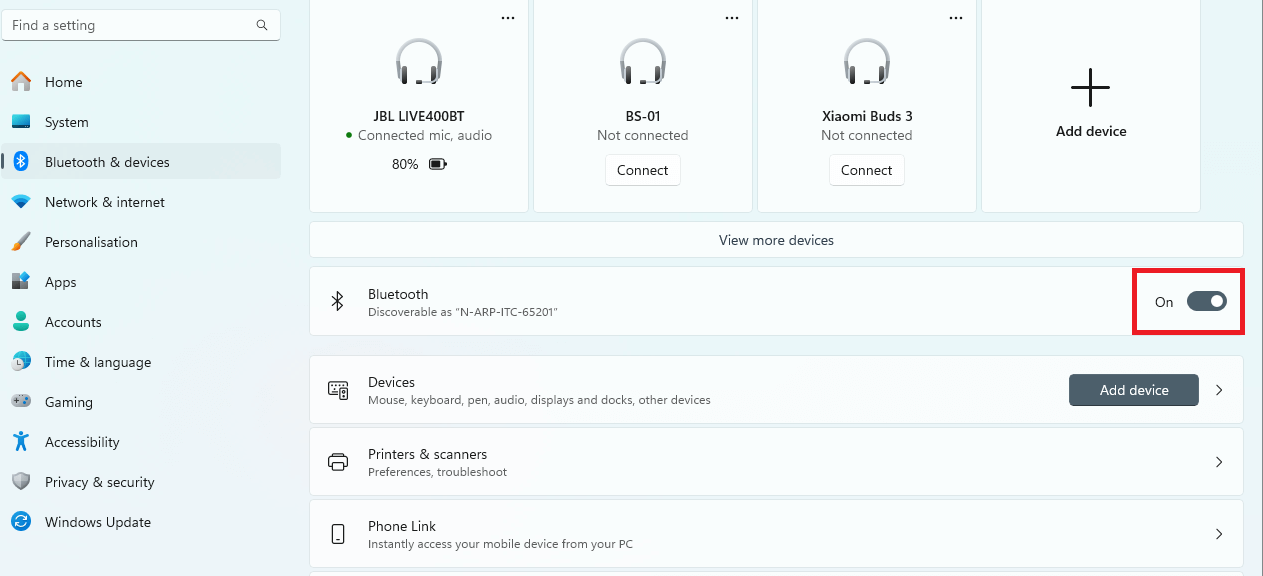
- คลิกขวาที่ไอคอน Start แล้วเลือก Settings
- ไปที่ Bluetooth & devices แล้วตรวจสอบว่า Bluetooth เปิดอยู่หรือไม่
- ถ้าปิดอยู่ ให้เปิดใช้งาน
2. เรียกใช้ตัวแก้ไขปัญหา Bluetooth หรือ Windows Troubleshooters
Windows Troubleshooters เป็นเครื่องมือในตัวของระบบปฏิบัติการ Windows ที่ออกแบบมาเพื่อช่วยแก้ไขปัญหาทั่วไปที่อาจเกิดขึ้นกับคอมพิวเตอร์ของเรา โดยจะทำการตรวจสอบและแก้ไขปัญหาต่างๆ แบบอัตโนมัติ หรือแนะนำวิธีแก้ไขให้เราสามารถทำตามได้
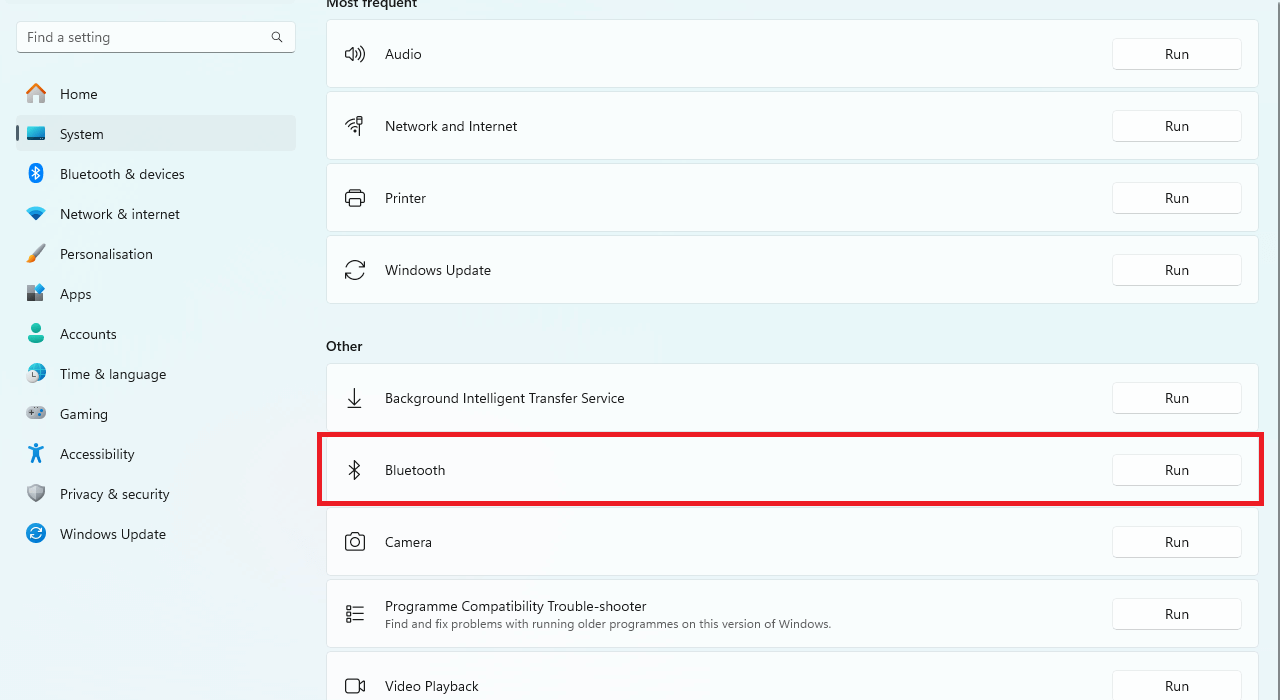
- ไปที่ Settings > System > > Troubleshoot
- เลือก Other-Trouble-shooters
- เลือก Bluetooth แล้วคลิก Run
3. อัปเดตไดรเวอร์ Bluetooth
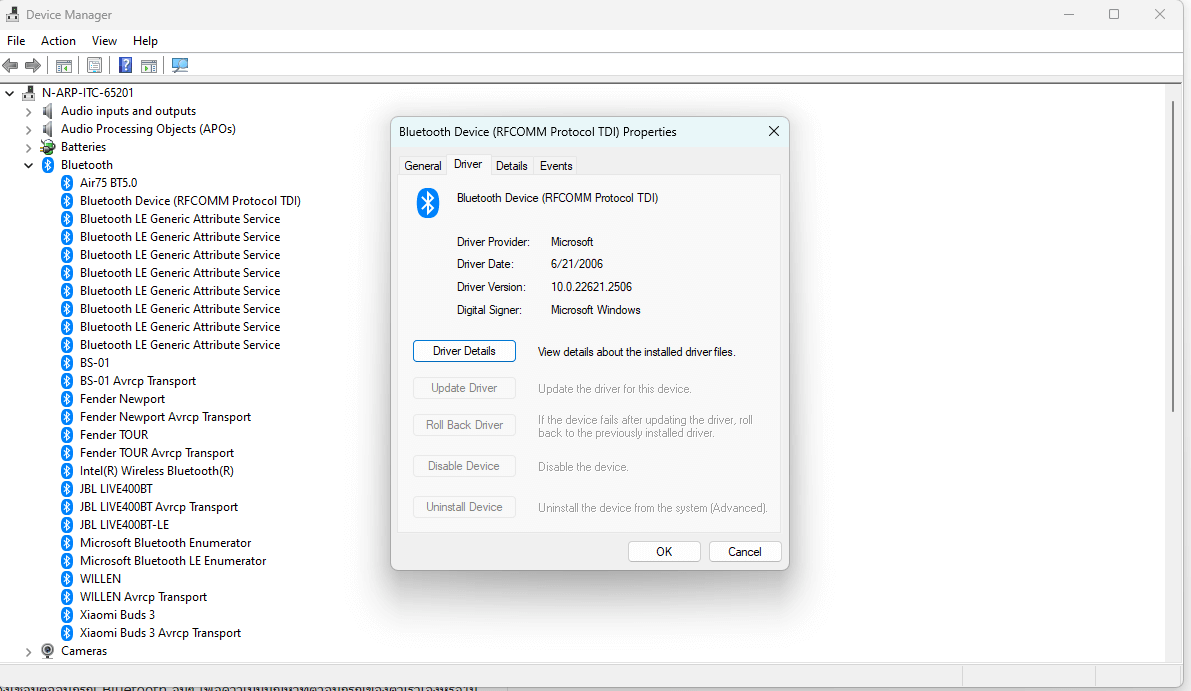
- คลิกขวาที่ไอคอน Start แล้วเลือก Device Manager
- กดลูกศรเพื่อขยายหัวข้อ Bluetooth
- คลิกขวาที่ Bluetooth adapter ของคุณ แล้วเลือก Update driver
4. ลบแล้วติดตั้งไดรเวอร์ Bluetooth ใหม่
- ทำตามขั้นตอนที่ 4 แต่ให้เลือก Uninstall device แทน
- จากนั้นให้ทำการรีสตาร์ทคอมพิวเตอร์ใหม่ แล้ว Windows จะติดตั้งไดรเวอร์ใหม่อัตโนมัติ
5. ตรวจสอบการอัปเดต Windows
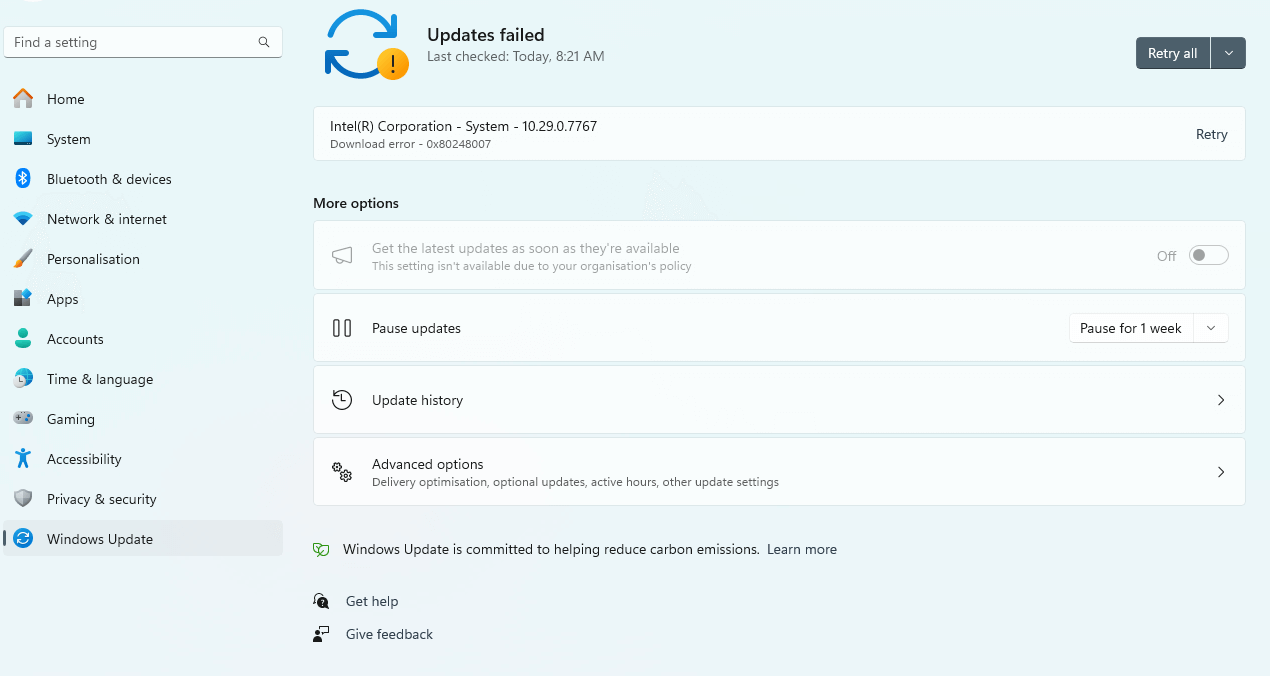
- คลิกขวาที่ ปุ่ม Start เลือก Setting
- จากนั้นเลือก Update & Security > Windows Update
- คลิก Check for updates
หากยังพบปัญหาอยู่ ให้ลองเชื่อมต่ออุปกรณ์ Bluetooth อื่นๆ เพื่อดูว่าเป็นปัญหาที่ตัวอุปกรณ์ของตัวเราเองหรือไม่
บางทีอุปกรณ์อาจมีอัปเดตเฟิร์มแวร์ ให้ลองตรวจสอบเว็บไซต์ของผู้ผลิตคอมพิวเตอร์หรืออุปกรณ์ Bluetooth เพื่อหาดูไดรเวอร์หรือเฟิร์มแวร์ที่อัปเดตแล้ว
หากทำทั้งหมดนี้แล้วยังไม่ได้ อาจจะต้อง Reset Factory ของ Windows ใหม่โดยทำตามขั้นตอนนี้คือ
- คลิกขวาที่ ปุ่ม Start เลือก Setting
- ไปที่หัวข้อ System เลื่อนลงมา เลือก Recovery
- กดเลือกที่ Reset Setting
- เลือก Keep my files หรือจะลบทุกอย่างออก ก็เลือก Remove Everything ครับ
- จากนั้น ก็ให้ทำตามขั้นตอนของระบบครับ